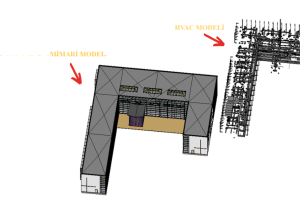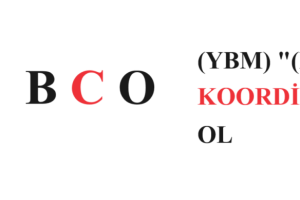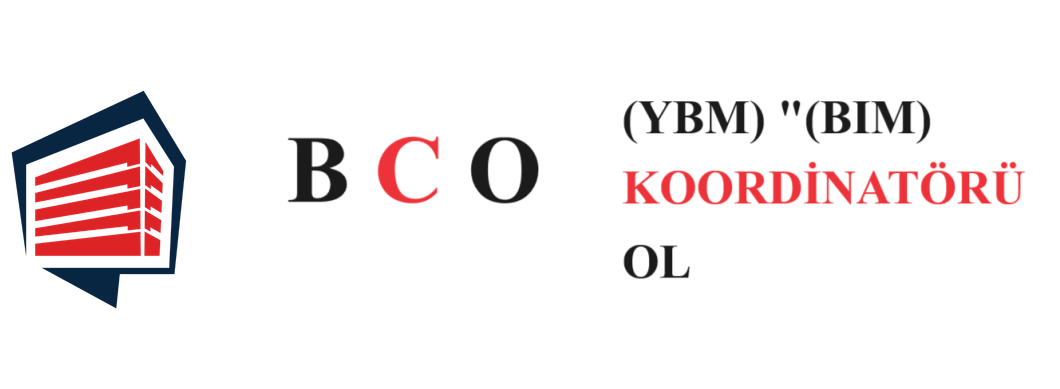
Adım 6 – Model Kontrolüne İlişkin Kuralların Belirlenmesi
Yapılması gereken bir sonraki adım model kontrol kurallarının oluşturulmasıdır.
Bunlar nelerdir diye sorabilirsiniz:
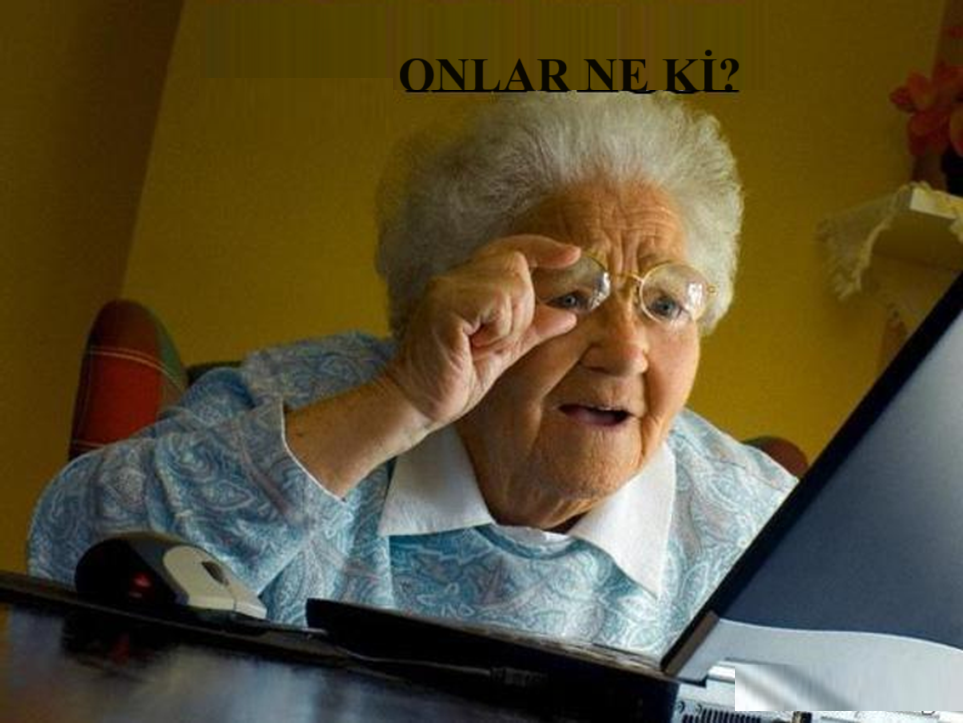
Bunlar, hangi model öğelerini kontrol edeceğimizi belirten kullanıcı tanımlı kurallardır. Kuralları kullanarak, belirli bir öğenin çakışmaya neden olup olmayacağını belirleyen belirli koşullar belirleriz.
Örneğimizi basitleştirmek için yalnızca Mimari model ile Mekanik model arasındaki çatışmaları kontrol edeceğiz.
Solibri’de nasıl göründüğüne bakalım. Öncelikle Dosya “File” menüsü içerisinde Kural Kümesi Yöneticisine “Ruleset Manager” gidiyoruz.
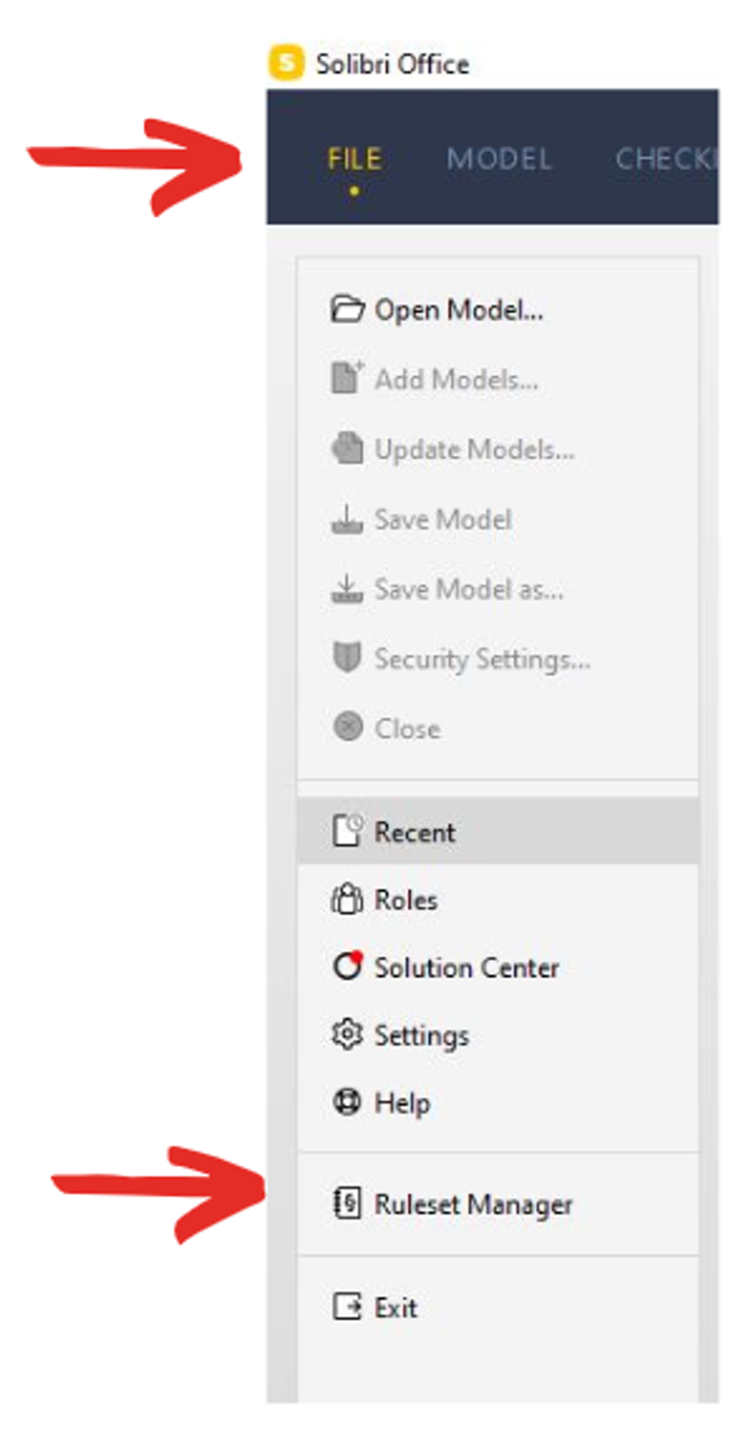
💡 Solibri’de halihazırda şablon olarak kullanabileceğiniz varsayılan kural kümeleri ve kural örnekleri bulunmaktadır. Onları kullanacağız. Bu şablonlar Kural Kümesi Klasöründe “Ruleset Folder” bulunabilir.
Kural Kümesi Yöneticisinde “Ruleset Manager”, Kural Kümesi Klasörüne “Ruleset Folder“ gidin ve (ME&ST) “(MEP)” modelleri ile Mimari “Architectural“ modeller arasındaki çakışmaları kontrol eden kural kümesini seçin (A harfi, aşağıdaki resim).
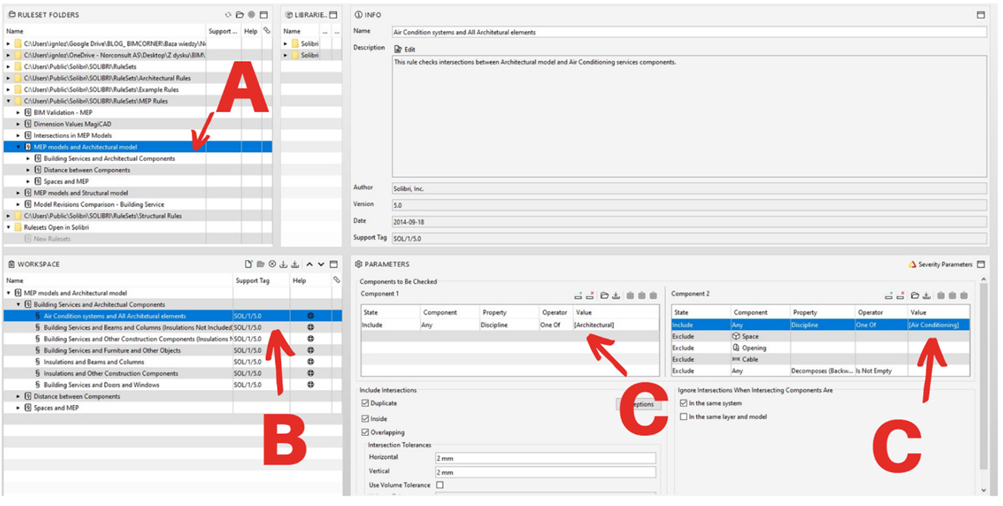
Daha sonra Çalışma Ortamı “Workspace” penceresinde uygun kuralı (B harfi) seçiyoruz.
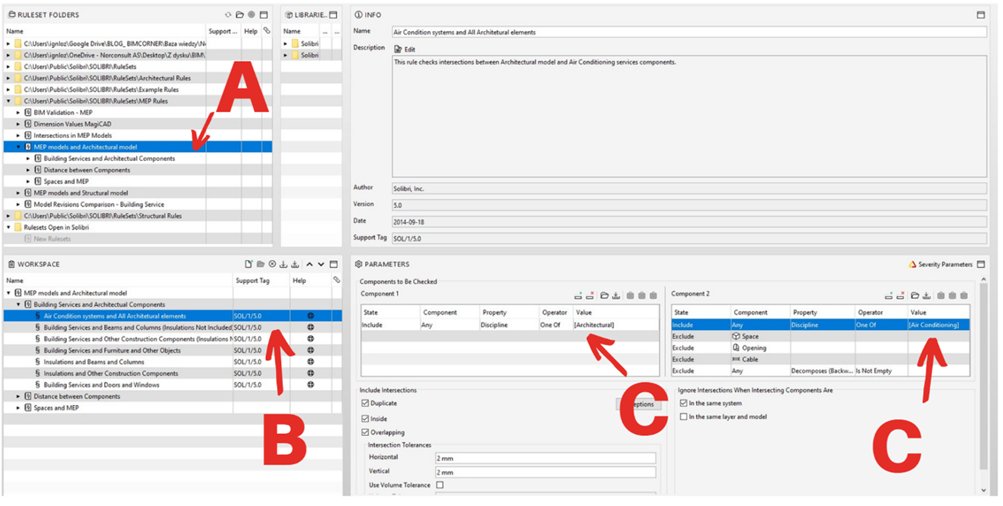
Özellikler ”Properties” anelinde (C harfi) bu özel kurala göre hangi öğelerin kontrol edileceğini görürsünüz. Bizim durumumuzda Bileşen 1 “Component 1” olarak Mimari “Architectural” disiplin modelindeki tüm unsurları belirledik. Bileşen 2 “Component 2” olarak disiplin modelinin tüm unsurlarını belirledik, İklimlendirme “Air Conditioning”.
💡 Hatırlatma: 4. Adımda her (ETS) “(IFC)” modeli için disiplinler belirlemiştik. Örneğimizde Mekanik model İklimlendirme “Air Conditioning” disiplinine sahiptir.
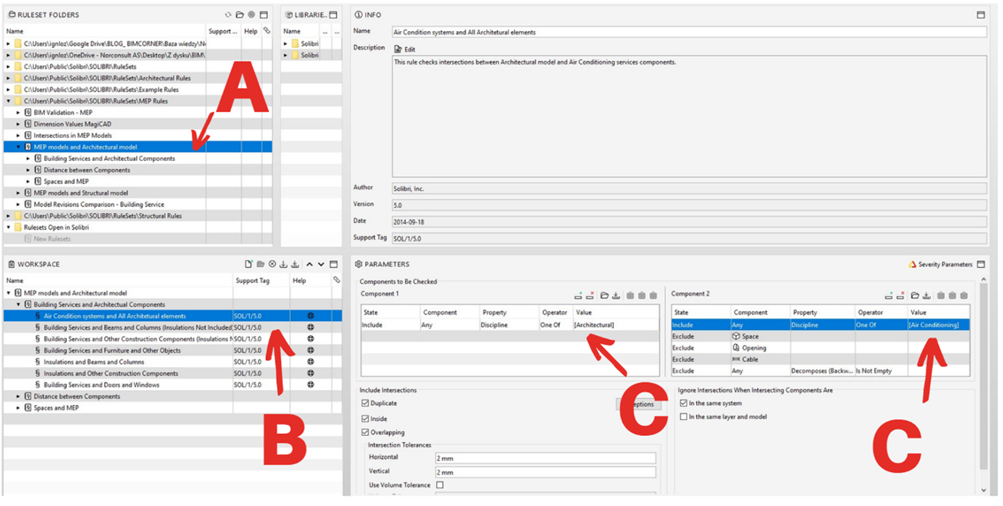
Solibri yazılımı size kuralları çeşitli şekillerde filtrelemek, sınıflandırmak ve gruplandırmak için, harika olanaklar sunar, böylece gerçekten neye ihtiyacımız olduğunu kontrol edebilirler. Kural Kümesi Yöneticisinin “Ruleset Manager” kontrol yetenekleri sonsuzdur.
Kural oluşturma ve modeli kontrol etme konusu BÜYÜK bir konudur; aşağıda Solibri yazılımında basit kuralların nasıl belirleneceğini gösteren kısa bir videonun (İngilizce) bağlantısını bulabilirsiniz.
https://www.youtube.com/watch?v=f06GNu1LkWE
Ödeviniz
- Solibri dosyanızdaki Kontrol “Checking” sekmesine gidin. Rol Seç “Choose Role” penceresini görmelisiniz (aşağıdaki resim). Projede mevcut olan roller burada listelenmiştir. Bunlar önceden tanımlanmış Solbiri rolleridir. (YBM) “(BIM)” Koordinasyon “(YBM) “(BIM)”Coordination” rolünü seçin ve İleri “Next” düğmesine tıklayın. Solibri, sonraki işimiz için otomatik olarak birkaç kural seti önerecektir.
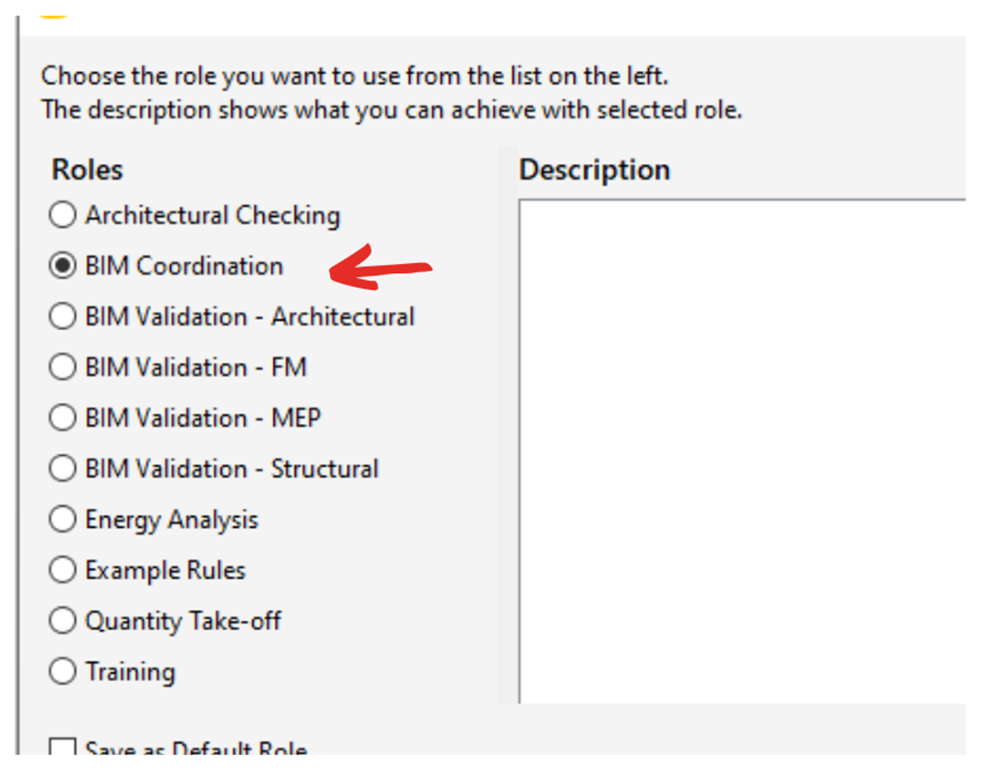
- Şayet Rol Seç “Choose Role” penceresini göremiyorsanız, kural kümesi eklemek için, bağlantıya tıklayın (aşağıdaki resme bakın).
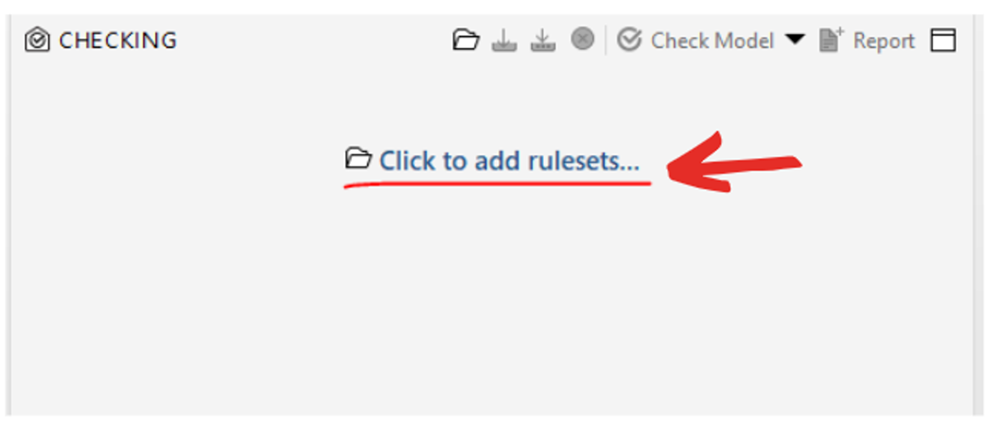
- Adımda bahsettiğim gibi, Mimari “Architectural” ve Yapısal “Structural” modeller arasındaki çatışmaları Mekanik modellerle kontrol edeceğiz. Dolayısıyla bu unsurları kontrol eden kural kümelerini seçmemiz gerekiyor.
- Aşağıdaki resme bakın ve vurgulanan kural kümelerini seçin ve ardından OK düğmesine tıklayın.
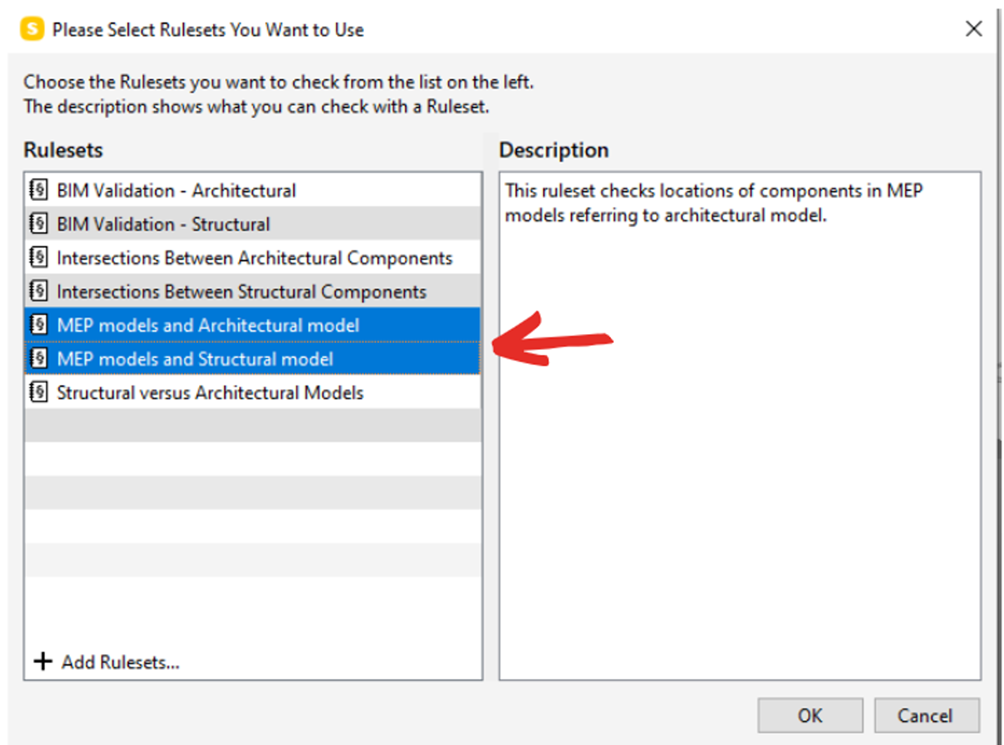
Şayet sadece kuralların içinde ne olduğunu bilmek istiyorsanız – Mep modelleri ve Mimari model “Mep models and Architectural model” kuralını seçin ve ne tür öğelerin kontrol edileceğini öğrenin. Bunu farenin sağ tuşuna tıklayarak açılan kısa yol menüsünden Kural Parametreleri “Rule Parameters” seçeneğini seçerek yapabilirsiniz (Aşağıdaki resme bakın).
- Adımda tanımlandığı gibi Bileşen 1 “Component 1“ grubunun Mimari “Architectural” disiplininden ve Bileşen 2 “Component 2“ grubunun İklimlendirme “Air Conditioning“ disiplininden geldiğini görüyorsunuz.
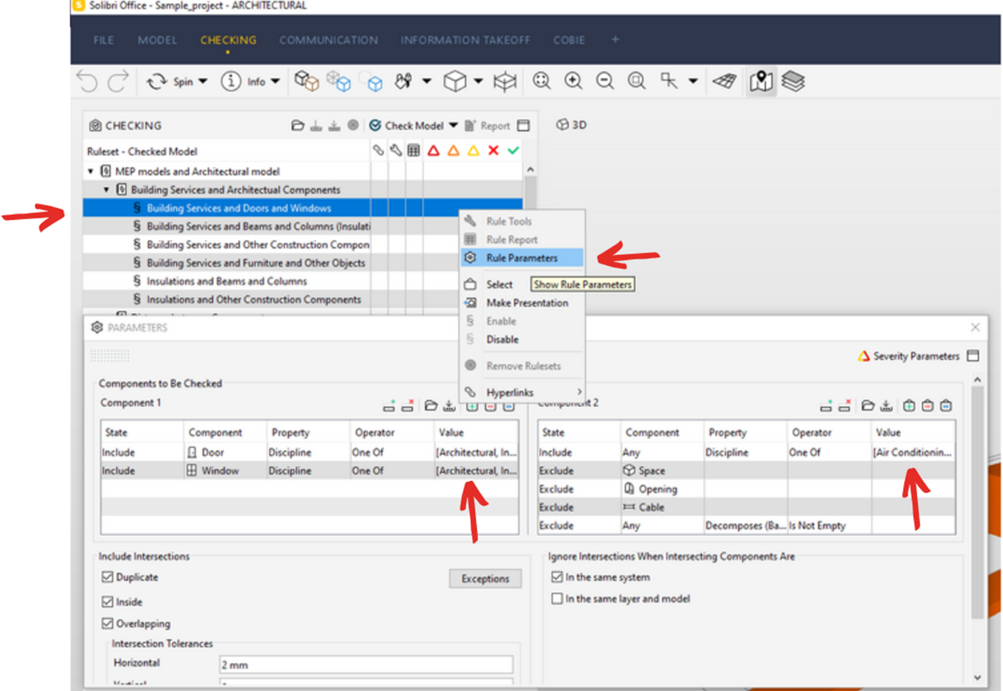
⚠️Şayet Solibri’den aşağıdaki gibi uyarı pencereleri alırsanız endişelenmeyin sadece pencerelerin sağ üst köşelerindeki X düğmesine tıklayıp kapatın.
Artık kurallarımız hazır olduğuna göre bir sonraki adıma geçebiliriz.